下面给大家分享的是ug直径和高度创建圆锥的方法,喜欢的朋友可以一起来关注学习一下哦,步骤如下:
1、打开UGNX12.0软件,点击主页,点击圆锥。效果如下:
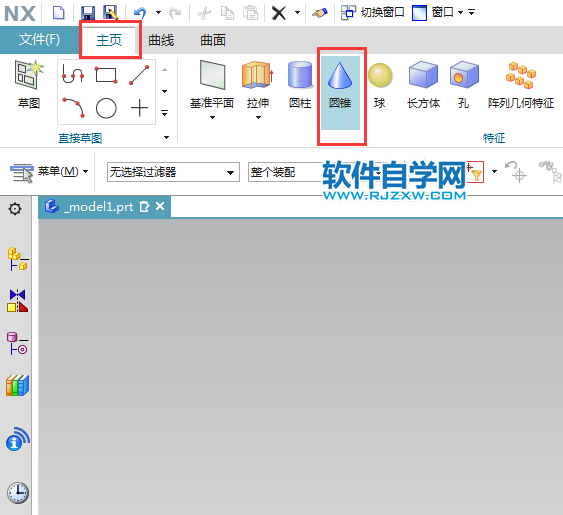
2、弹出圆锥面板,点击轴的平面。效果如下:
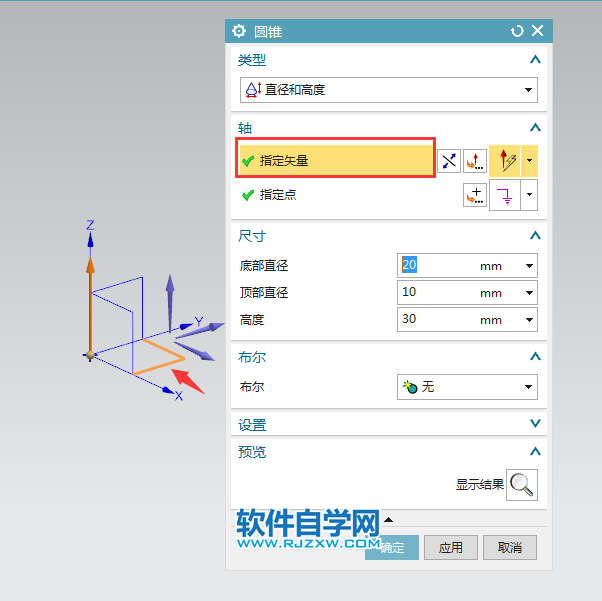
3、设置圆锥的位置点,效果如下:
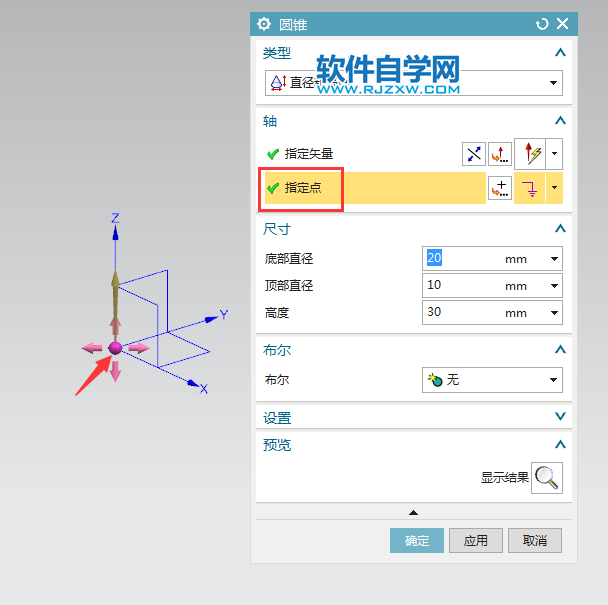
4、然后设置圆住的尺寸,底部直径与高度来完成。
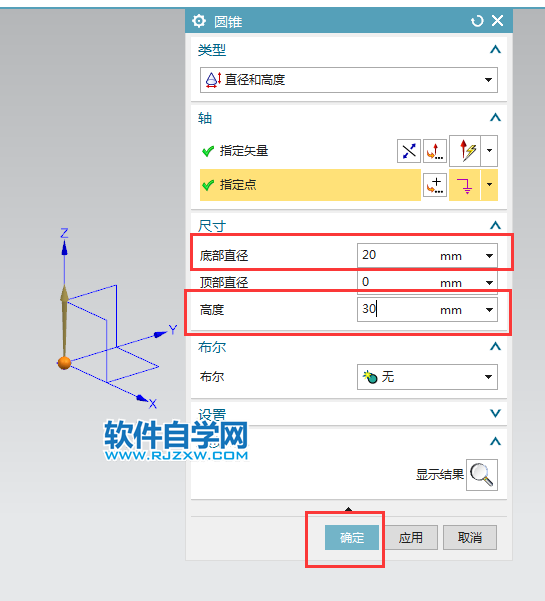
5、设置好后的效果如下:
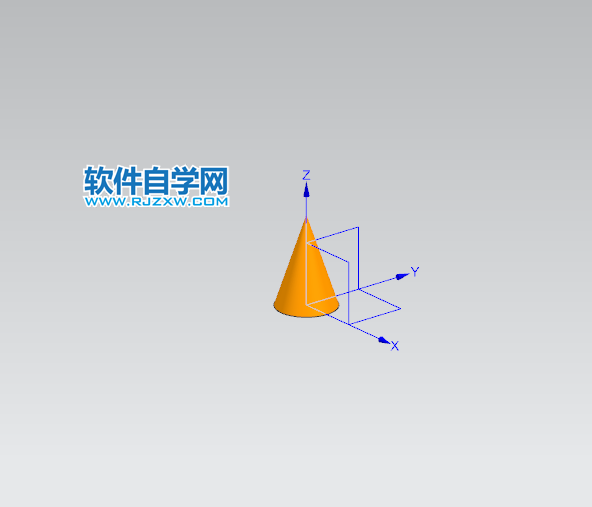
下面给大家分享的是ug直径和高度创建圆锥的方法,喜欢的朋友可以一起来关注学习一下哦,步骤如下:
1、打开UGNX12.0软件,点击主页,点击圆锥。效果如下:
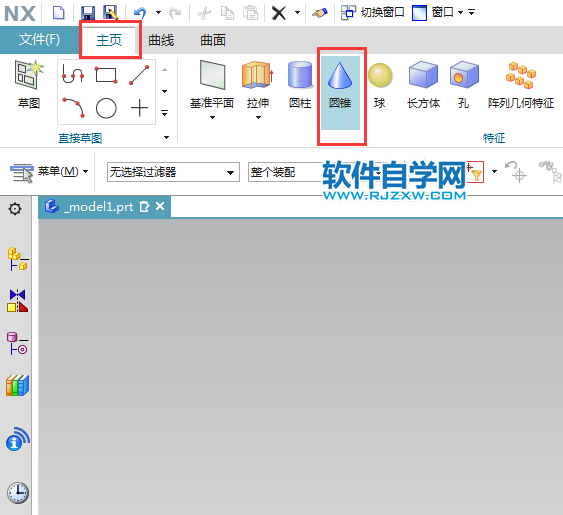
2、弹出圆锥面板,点击轴的平面。效果如下:
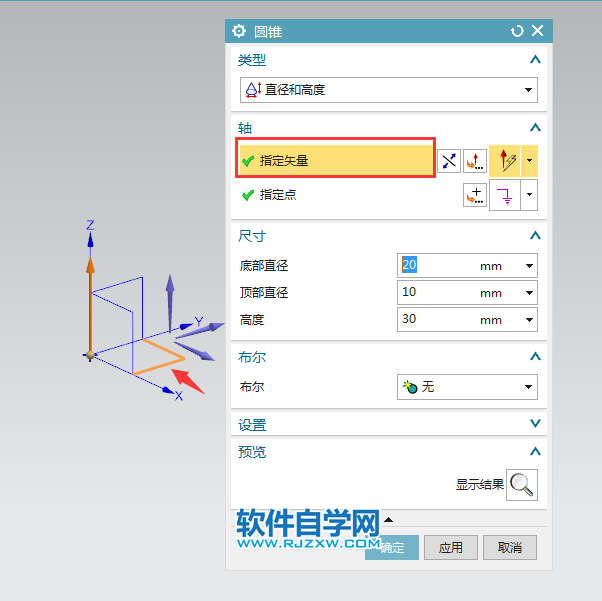
3、设置圆锥的位置点,效果如下:
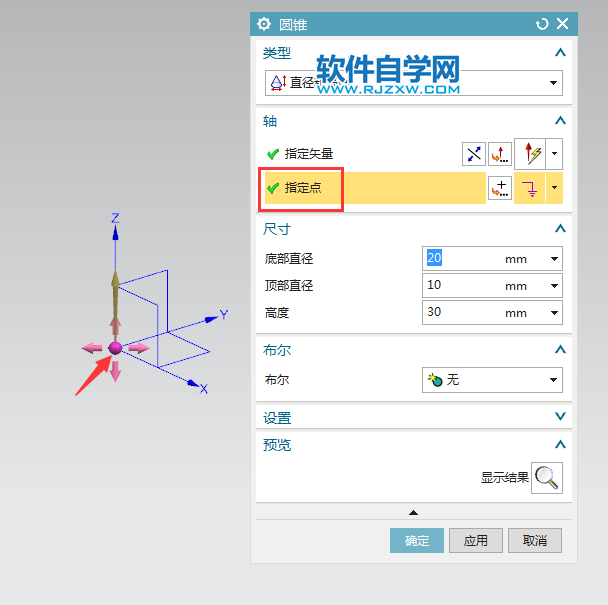
4、然后设置圆住的尺寸,底部直径与高度来完成。
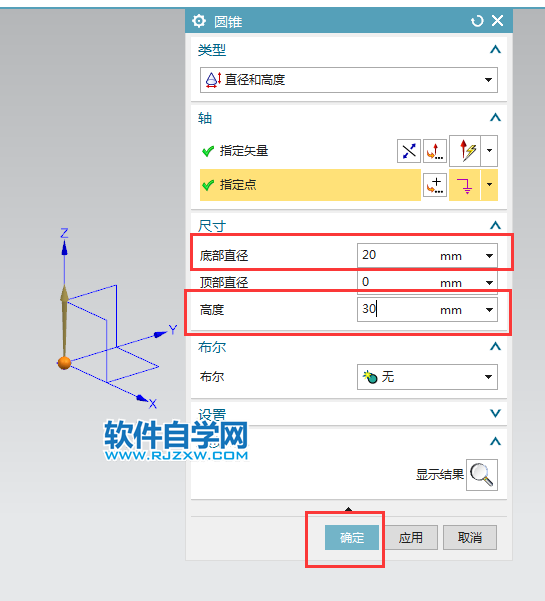
5、设置好后的效果如下:
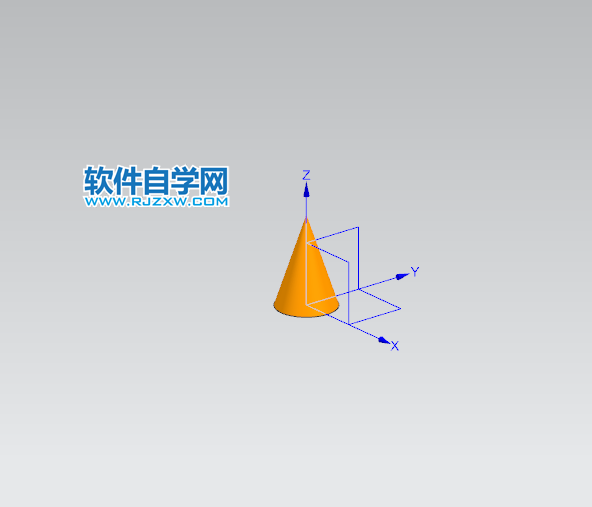
标签: UG




